Lorsque vous rejoignez un groupe, vous accédez à la boîte aux lettres du groupe, au calendrier, à la OneNote aux blocs-notes et au site d’équipe. Les autorisations sont prises en charge automatiquement, de sorte que vous n’avez pas à vous soucier de l’absence de réunions ou de conversations.
Rechercher un groupe à rejoindre
-
Dans l’onglet Accueil , cliquez sur Parcourir les groupes.

-
Entrez un nom de groupe dans la zone de recherche ou faites défiler la liste pour trouver celui que vous souhaitez.
-
Cliquez sur Rejoindre.
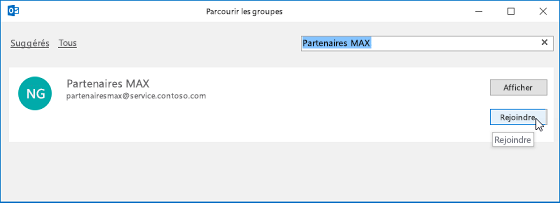
Si le groupe est privé, une demande est envoyée à l’administrateur du groupe, lequel peut accepter ou refuser la demande.
Rejoindre un groupe à partir d’un message électronique
-
Si vous recevez un message électronique d’un groupe dont vous n’êtes pas membre et décidez de rejoindre le groupe, sélectionnez rejoindre dans l’en-tête du groupe dans le coin droit du volet de lecture.
Si le groupe est privé, l’option Demander à participer apparaît à la place. Vous êtes invité à indiquer la raison pour laquelle vous voulez rejoindre le groupe.

-
Attendez que votre demande soit traitée ou que l’administrateur du groupe vous ajoute si vous tentez de rejoindre un groupe privé.
-
Une fois que vous avez rejoint le groupe, le statut d’appartenance détaillé apparaît, ainsi qu’un raccourci permettant d’accéder à la boîte de réception du groupe.
Accéder à un groupe auquel vous avez été ajouté en tant que membre
-
Lorsque vous êtes ajouté à un groupe, vous recevez une notification par courrier électronique. Ouvrez le message électronique, puis cliquez sur Accéder au groupe.
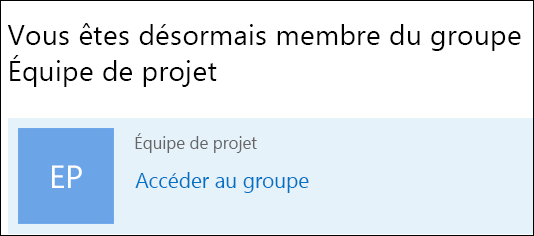
-
Utilisez les options du ruban pour démarrer une conversation, modifier votre statut d’appartenance, etc.
-
Vous pouvez également accéder à la section Explorer le groupe dans votre notification pour afficher les conversations, ainsi que le calendrier et les fichiers du groupe.
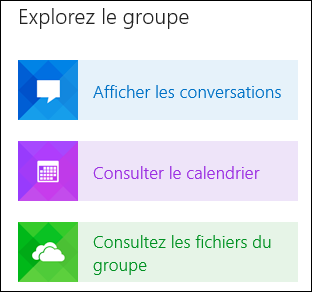
Tous les groupes que vous avez créés ou que vous avez été invité à rejoindre apparaissent dans la barre de navigation gauche, sous Groupes. Vous pouvez accéder à l’un d’eux en cliquant simplement sur le nom du groupe. Vous pouvez ensuite participer aux conversations ou utiliser les options du ruban pour accéder aux fichiers, au calendrier, aux blocs-notes et aux autres informations.
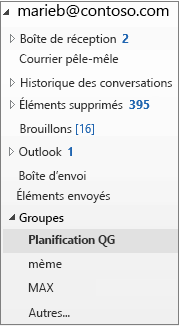
Remarque : Si les instructions ne correspondent pas à ce que vous voyez, il est possible que vous utilisiez une version antérieure de Outlook sur le web. Essayez de suivre les instructions relatives à la version classique d’Outlook sur le web.
Rejoindre un groupe
-
Dans le volet gauche, sous groupes, sélectionnez découvrir des groupes.
-
Dans la zone de recherche, tapez un terme à rechercher, puis appuyez sur entrée.
-
Si le groupe est public ou si le groupe est privé, sélectionnez rejoindre .
-
Lorsque vous avez rejoint un groupe, vous recevez un message de bienvenue contenant des informations importantes et des liens pour vous aider à commencer. Si le groupe est public, vous recevez le message immédiatement. Si le groupe est privé, vous recevez le message de bienvenue après approbation du propriétaire du groupe.
Inviter d’autres personnes à rejoindre un groupe
-
Dans le volet gauche, sélectionnez le groupe que vous voulez inviter d’autres personnes à rejoindre. Vous pouvez uniquement inviter des personnes de votre établissement scolaire ou de votre organisation. Pour inviter un invité à l’extérieur de votre organisation, voir Ajouter des invités à un groupe.
-
Au-dessus de la liste des messages, sélectionnez le titre ou l’image du groupe.
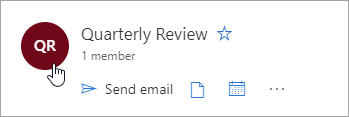
-
Dans l’onglet à propos de, sélectionnez inviter d’autres personnes.
-
Vous pouvez également sélectionner l’onglet membres , puis Ajouter des membres.
Instructions pour la version classique de Outlook sur le web
Rejoindre un groupe
-
Dans le volet gauche, sous groupes, sélectionnez découvrir. (Si l’affichage découvrirn’est pas visible, cliquez sur plus en bas de la liste des groupes. Une fois toutes les communautés affichées, le lien de découverte doit apparaître.
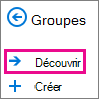
-
Tous les groupes disponibles seront répertoriés par ordre alphabétique. Sélectionnez celle de votre choix, puis cliquez sur participer. Si le groupe est public, un message de confirmation apparaît et vous devenez membre immédiatement. Si le groupe est privé, tapez la raison pour laquelle vous voulez rejoindre > Envoyer.
Conseils :
-
Comment savoir si un groupe est privé ? Il est observé dans la partie supérieure de la carte du groupe, comme dans cet exemple.
-
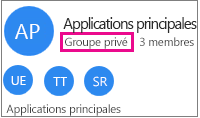
Lorsque vous avez rejoint un groupe, vous recevez un message de bienvenue contenant des informations importantes et des liens pour vous aider à commencer. Si le groupe est public, vous recevez le message immédiatement. Si le groupe est privé, vous recevez le message de bienvenue après approbation du propriétaire du groupe.
-
Inviter d’autres personnes à rejoindre un groupe
-
Dans le volet gauche, sélectionnez le groupe que vous voulez inviter d’autres personnes à rejoindre. Vous pouvez uniquement inviter des personnes de votre établissement scolaire ou de votre organisation. Pour inviter un invité à l’extérieur de votre organisation, voir Ajouter des invités à un groupe.
-
Effectuez l’une des opérations suivantes :
-
Dans la barre de menus, sélectionnez autres actions de groupe

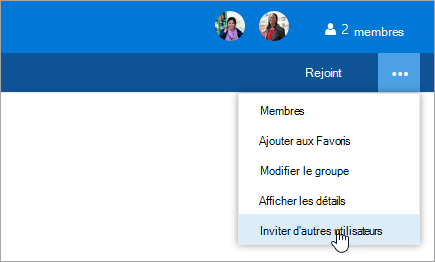
-
En haut de la page, sélectionnez le nom du groupe, puis sélectionnez autres actions

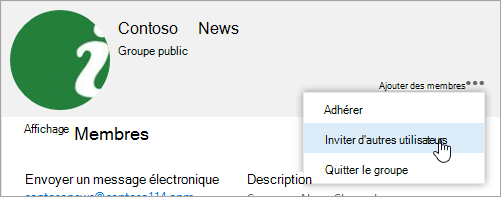
-
-
Effectuez l’une des opérations suivantes :
-
Sélectionnez copier pour copier un lien vers le groupe dans le presse-papiers. Collez le lien dans un message pour le partager avec d’autres personnes.
-
Sélectionnez courrier pour ouvrir une fenêtre de rédaction contenant un lien permettant de rejoindre le groupe.
-
Pour obtenir des instructions sur la façon de rejoindre un groupe à partir d’Outlook Mobile, voir utiliser des groupes dans l’application mobile Outlook.
Voir aussi
Rejoindre ou quitter un groupe Outlook.com
Ajouter des membres au groupe et en supprimer
Planifier une réunion dans le calendrier d’un groupe










